Om Begindatum te bereiken, neem contact op met je Trek vertegenwoordiger (als ze nog geen contact met je hebben opgenomen). Trek heeft een Excel-werkblad dat je vertegenwoordiger met je moet doornemen om een plan te maken voor de toekomst.
Zodra je plan is ingesteld, moet je mogelijk enkele nabestellingen aanpassen of verwijderen in Ascend.
Om het proces makkelijker te maken, raden we aan om de sorteermogelijkheden in Ascend en Excel te gebruiken om gemakkelijk Bestellingen te vinden die moeten worden bijgewerkt.
- Open je (voltooide) backorderspreadsheet in Excel en gebruik het filter om te sorteren op Bestellingsnummer:.
- Navigeer naar Database Explorer > Bestellingen in Ascend.
- Werk de Datum Range bij om te beginnen bij 4/1/2020 en te eindigen met de datum van vandaag. Dit kan even duren om te laden.
- Gebruik het filter in de kolom Status om alleen Ingediende statussen te selecteren (vink Niet-ingediende en Ontvangen).
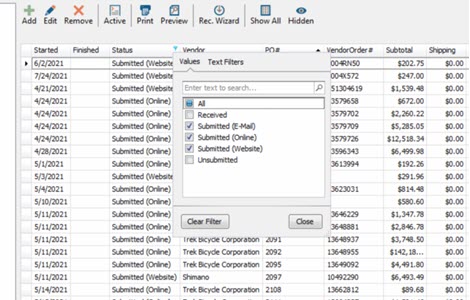
- Gebruik de Filter in de Leverancierbestelling kolom om je resultaten te beperken tot alleen Trek bestellingen.
![Schermafbeelding met het filter in de kolom [Leverancier] geopend](https://static.helpjuice.com/helpjuice_production/uploads/upload/image/13568/2500375/Backorder_filtering_vendor.jpg)
- Sorteren op: Bestellingsnummer: ook daar.
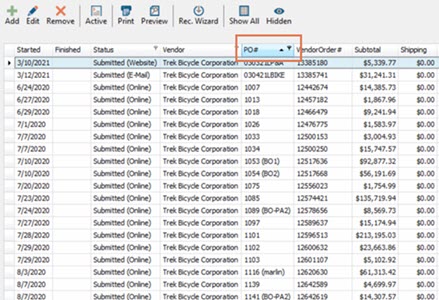
Van hieruit kun je gemakkelijker de bijbehorende Bestellingen in Ascend vinden en verwijderen of bijwerken.